デザイナーのためのフォーラムに参加しよう
あなたの専門知識はコミュニティにとって不可欠です。私たちに参加して、あなたの知識を提供してください。
今すぐフォーラムに参加する業界最高のプロフェッショナルと分かち合い、学び、成長する.
SOLIDWORKS Simulation のユーザーは、シミュレーションをよりスムーズかつ迅速に実行する方法を知りたがることがよくあります。Simulationでボディをメッシュ化する場合、ジオメトリを単純化してメッシュ化プロセスをスムーズにすることが目標になることがよくあります。残念なことに、薄いコンポーネントの場合、メッシュサイズを大きくする必要があり、要素数が増えるため、難易度が上がります。そのため、解答時間が長くなり、生産性が低下します。
シェル要素を使用することで、厚さ方向のメッシュ作成から複雑さを取り除き、表面のメッシュ作成のみに集中することができます。以下の例では、一様な厚みを持つIビームをモデル化し、シミュレーションシェル要素を使用してボディをメッシュ化します。

モデルのセットアップ
シェル要素のセットアップを簡単にするヒントは、面をサーフェスボディに変換することです。さらに、サーフェスが厚みの半分を貫通するようにすることも重要です。SOLIDWORKSのMid Surfaceコマンドはこれに最適です。
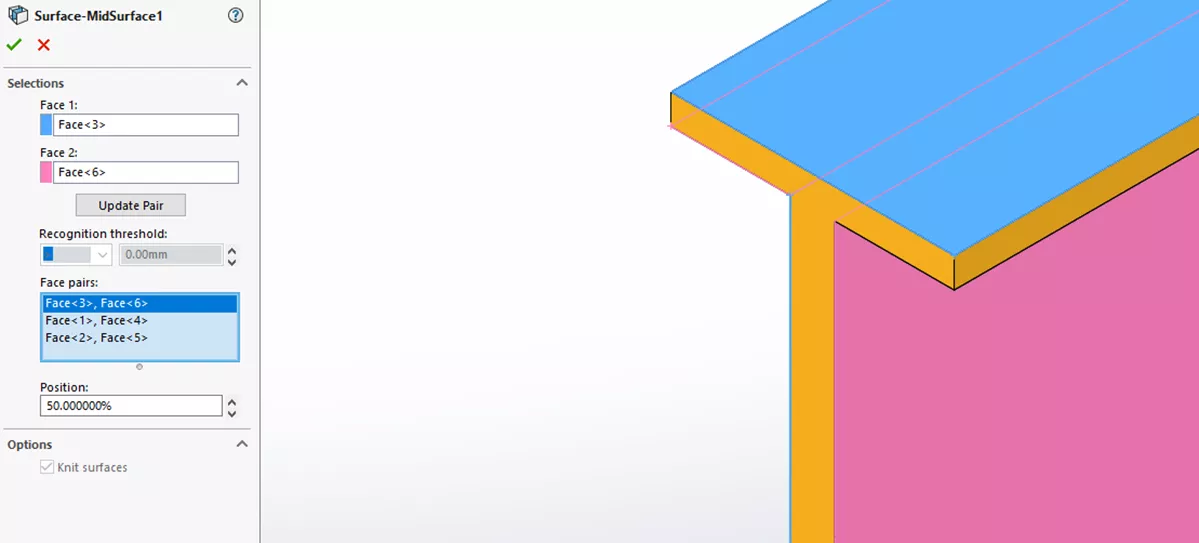
Extend Surfaceコマンドなどの追加機能により、サーフェスエッジを面に接触させることができます。また 分割線 機能は面を分割することができます。このテクニックは後でシミュレーションでメッシュを作成するときに説明します。
備考:ミッドサーフェスは、拡張と分割機能を自動的に適用できます。
シミュレーションが終了したら、ソリッドボディをツリーから削除します。この例では、3つのサーフェスボディはそのまま残されています。

シミュレーションで、サーフェスボディを右クリックして 定義の編集….
厚みの値を適用します。


サーフェスボディを右クリックし マテリアルの追加/編集 をクリックして素材を編集します。

最後に、メッシュを右クリックし メッシュの作成.シェルメッシュのアイコンはソリッドメッシュの場合とは異なって表示されることに注意してください。

違いを分析するために、シェル要素はプレビューで厚さを表示しませんが、サーフェスは表裏を判断するために色分けされます。
また、サーフェス上の面が分割されているかどうかによって、接触するエッジが要素上に表示され、互換性のあるノードを作成するのに役立ちます。
また、ノードの互換性がない(接触していない)場合は、手動で接触セットを追加して、面のペアが確実に検出されるようにすることもできます。

最後に、シェル要素で結果が得られることを検証するためにスタディを実行します。

まとめ
CAD Conditioningと呼ばれるこの方法では、シミュレーションのためにモデルを単純化することに集中することができます。この例では、モデル内にサーフェスボディが作成されたため、シミュレーションではシェル要素が特定されました。結果を見直すと、より細かいソリッド要素でメッシュ化されたスタディと似ていますが、より早くメッシュ化して解くことができます。
デザイナーのためのフォーラムに参加しよう
あなたの専門知識はコミュニティにとって不可欠です。私たちに参加して、あなたの知識を提供してください。
今すぐフォーラムに参加する業界最高のプロフェッショナルと分かち合い、学び、成長する.

